Як зменшити гучність у Zoom, Google Meet і Microsoft Teams

Програми для відеодзвінків стали найважливішою частиною віддаленої роботи та навчання. Досліджуйте, як зменшити гучність у Zoom, Google Meet та Microsoft Teams.
Терміни «Netflix» і «Розваги» йдуть рука об руку. І так, немає нічого більш розслаблюючого, ніж перегляд наших улюблених фільмів і серіалів на Netflix у затишку нашого дому. Netflix, заснований у 1997 році, є одним із найпопулярніших потокових онлайн-сервісів у всьому світі. Від нашого смарт-телевізора до ігрової консолі, ПК і телефону, Netflix може розважати нас на будь-якій платформі.
Джерело зображення: Netflix
Так, Netflix, що ми будемо робити без тебе!
Змінюючи тему, Інтернет став однією з наших основних потреб або більше схожим на набір для виживання, який допомагає нам проходити день і з легкістю виконувати повсякденні завдання. Оскільки наші пристрої переповнені такою кількістю програм і послуг, вони занурюються в Інтернет протягом дня, будь то ваш Wi-Fi або мобільний тарифний план.
І оскільки ми занадто захоплюємося переглядом улюбленого контенту Netflix, наш план даних швидко вичерпується у фоновому режимі, про що ми зрозуміємо пізніше. Ми не можемо прожити без Netflix (навіть один день), і це точно, ось кілька простих рішень для обмеження використання даних на Netflix, щоб продовжити сеанси перегляду 24×7 годин, незалежно від того, чи ви переглядаєте на мобільному пристрої, телевізор або ПК.
Читайте також: 9 потужних порад Netflix, щоб покращити ваш досвід трансляції
Керування налаштуваннями відтворення (для Smart TV та ПК)
Торкніться значка свого профілю у верхньому правому куті та виберіть «Обліковий запис».
Прокрутіть вниз у вікні налаштувань, а потім натисніть «Налаштування відтворення». Тепер тут ви можете керувати, з якою швидкістю Netflix передає ваші дані, і ви побачите чотири параметри, які включають: Низька, Середня, Висока та Автоматичний режим.
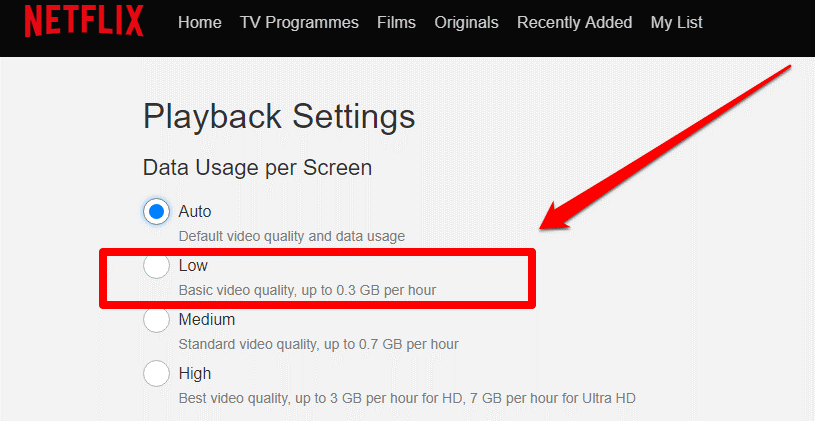
Джерело зображення: Guiding Tech
Низький режим споживає менше даних і забезпечує базову якість відео, а високий режим забезпечить найкращу якість, споживаючи до 3 ГБ даних на годину. Вибір «автоматичного режиму» є більш безпечним вибором, оскільки ви не хочете, щоб ваші дані витікали занадто швидко.
Читайте також: Найкращі платні та безкоштовні VPN для Netflix
Контролювати ліміт стільникових даних (для Android та iOS)
Для користувачів мобільних пристроїв існує ще одна альтернатива обмеження використання даних на Netflix. Перейдіть до налаштувань програми, торкніться опції «Використання стільникових даних» у розділі відтворення відео.
Тепер тут Netflix включив купу вбудованих опцій, які дозволяють зберігати дані під час потокового потокового вмісту, які включають:
Джерело зображення: Mash Tips
Лише Wi-Fi: вибір цієї опції гарантує, що ви зможете передавати вміст лише тоді, коли ваш пристрій підключено до мережі Wi-Fi.
Зберегти дані: це ще одна корисна опція для обмеження використання мобільних даних під час використання Netflix, оскільки вона дозволяє передавати до 6 годин даних лише за 1 Гб.
Максимальна кількість даних: вибравши параметр максимального обсягу даних, ви зможете переглядати відеоконтент найкращої якості з 3 ГБ даних за 20 хвилин.
Автоматично: це поєднання вищевказаних опцій, які дозволять вам переглядати відеовміст хорошої якості, споживаючи середні дані на своєму мобільному пристрої.
Читайте також: Що дивитися на Netflix
Завершіть
Отже, якщо ви не хочете, щоб Netflix швидко витрачав ваші дані, ви можете внести кілька змін у налаштування, щоб обмежити використання даних у Netflix. Це дозволить вам більше дивитися, зберігаючи дані. Крім того, ви навіть можете використовувати опцію завантаження в автономному режимі на Netflix, щоб зберігати улюблені фільми та взуття через мережу Wi-Fi і дивитися їх пізніше.
Щоб дізнатися більше про те, скільки даних споживається іншими потоковими додатками, зокрема Hulu, Amazon Prime Video та YouTube, перейдіть за цим посиланням.
Програми для відеодзвінків стали найважливішою частиною віддаленої роботи та навчання. Досліджуйте, як зменшити гучність у Zoom, Google Meet та Microsoft Teams.
Дізнайтеся, як налаштувати мобільну точку доступу в Windows 10. Цей посібник надає детальне пояснення процесу з урахуванням безпеки та ефективного використання.
Досліджуйте, як налаштувати налаштування конфіденційності в Windows 10 для забезпечення безпеки ваших персональних даних.
Дізнайтеся, як заборонити людям позначати вас у Facebook та захистити свою конфіденційність. Простий покроковий посібник для безпеки у соцмережах.
Пам’ятаєте часи, коли Bluetooth був проблемою? Тепер ви можете ефективно обмінюватися файлами через Windows 10 за допомогою Bluetooth. Дізнайтеся, як це зробити швидко і легко.
Ось посібник про те, як змінити тему, кольори та інші елементи в Windows 11, щоб створити чудовий робочий стіл.
Детальна інструкція про те, як завантажити Google Meet на ваш ПК, Mac або Chromebook для зручного використання.
Детальний огляд процесу налаштування VPN в Windows 10 для безпечного та анонімного Інтернет-серфінгу.
Ось як ви можете отримати максимальну віддачу від Microsoft Rewards для Windows, Xbox, Mobile, покупок і багато іншого.
Оскільки продуктивність і доступність бездротових периферійних пристроїв продовжують зростати, Bluetooth стає все більш поширеною функцією на ПК з Windows. Досліджуйте, як підключити та використовувати Bluetooth.








